สรุป เรียนรู้วิธีการวางแผนการใช้ไลบรารีเอกสาร access และเวิร์กโฟลว์ใน SharePoint ๒๐๑๓
บทความนี้จะอธิบายวิธีการวางแผนไลบรารีเอกสารในโซลูชันการจัดการเอกสาร SharePoint Server 2016 ของคุณ
ไลบรารีเอกสารคือคอลเลกชันของไฟล์บน SharePoint Server 2016 ที่คุณแชร์กับผู้ใช้ไซต์รายอื่น ฟีเจอร์การจัดการเอกสารส่วนใหญ่จะถูกส่งผ่านไลบรารีเอกสาร ในฐานะที่เป็นส่วนหนึ่งของการวางแผนการจัดการเอกสารคุณควรกำหนดชนิดของไลบรารีเอกสารที่เหมาะสมกับความต้องการขององค์กรของคุณมากที่สุด ถ้าคุณวางแผนไลบรารีเอกสารสำหรับไซต์หลายไซต์คุณอาจต้องวางแผนการไหลของเนื้อหาจากไซต์หนึ่งไปยังอีกไซต์หนึ่ง ถ้าคุณวางแผนที่จะใช้ไลบรารีเอกสารเป็นตำแหน่งที่เก็บข้อมูลคุณสามารถกำหนดกล่องโต้ตอบเปิดOffice Professional 2013 และกล่องโต้ตอบบันทึกเพื่อให้แน่ใจว่าเอกสารถูกจัดเก็บไว้ในตำแหน่งที่ตั้งที่ต้องการ
ก่อนที่จะอ่านบทความนี้คุณควรทำความเข้าใจเกี่ยวกับกระบวนการจัดการเอกสารที่อธิบายไว้ในภาพรวมของการจัดการเอกสาร (SharePoint Server ๒๐๑๐)
หมายเหตุ: ฟีเจอร์การประกาศศูนย์กลางเอกสารศูนย์ระเบียนและบริการเว็บลิงก์ที่เผยแพร่ไม่พร้อมใช้งานใน SharePoint Foundation 2013 เนื้อหาอื่นๆทั้งหมดในหัวข้อนี้จะนำไปใช้กับทั้ง SharePoint Server 2016 และ SharePoint Foundation 2013 เว้นแต่จะระบุไว้เป็นอย่างอื่น
ในบทความนี้:
-
การส่งเสริมไลบรารีเอกสารจากแอปพลิเคชันไคลเอ็นต์ Office (SharePoint Server 2016 เท่านั้น)
กำหนดชนิดของไลบรารี
เมื่อคุณระบุไลบรารีเอกสารที่ตรงกับความต้องการขององค์กรของคุณคุณอาจระบุว่าคุณต้องการให้มีหลายไซต์หรือไซต์คอลเลกชัน ตัวอย่างเช่นถ้าคุณกำลังเขียนเนื้อหาสำหรับสิ่งพิมพ์ไปยังลูกค้าภายนอกคุณอาจจำเป็นต้องมีไซต์หนึ่งในการเขียนและตรวจทานเนื้อหาและไซต์ที่แยกต่างหากอาจอยู่ในการติดตั้ง SharePoint Server 2016 ที่แยกต่างหากซึ่งจะเผยแพร่เนื้อหาของคุณ
เมื่อคุณวางแผนไลบรารีเอกสารสำหรับไซต์หลายไซต์คุณอาจมีการวางแผนวิธีการที่เนื้อหาจะไหลจากไซต์หนึ่งไปยังอีกไซต์หนึ่งโดยการดำเนินการด้วยตนเองเวิร์กโฟลว์หรือโซลูชันแบบกำหนดเอง สำหรับข้อมูลเพิ่มเติมให้ดูที่วางแผนการไหลของเนื้อหา, ในบทความนี้
ตารางต่อไปนี้แสดงรายการการใช้ไลบรารีเอกสารทั่วไป
|
ไลบ |
วัตถุประสงค์ |
|---|---|
|
ไลบรารีในไซต์ทีม |
ร่วมกัน แชร์เนื้อหาระหว่างเพื่อนได้อย่างง่ายดาย ตัวควบคุมเนื้อหาเช่นการกำหนดเวอร์ชัน SharePoint Server 2016 การค้นหา |
|
ไลบรารีในพื้นที่พอร์ทัล |
เนื้อหาที่มีไว้สำหรับผู้ชมที่กว้างขึ้นในองค์กร คล้ายกับไลบรารีในไซต์ทีมแต่โดยทั่วไปจะดำเนินการโดยใช้การรีวิวที่เข้มงวดและกระบวนการการอนุมัติ |
|
ไลบรารีในไซต์ศูนย์กลางเอกสาร (SharePoint Server 2016 เท่านั้น) |
ไลบรารีขนาดใหญ่ที่มีประโยชน์เป็นฐานความรู้ขององค์กรหรือที่เก็บถาวรในอดีต มีฟีเจอร์ที่จะช่วยให้ผู้ใช้นำทางการค้นหาและการจัดการเอกสารจำนวนมากในลำดับชั้นลึกโดยใช้ชุดของ Web Part พิเศษ |
|
ไลบรารีในศูนย์ระเบียน (SharePoint Server 2016 เท่านั้น) |
การจัดการระเบียนเฉพาะ ไลบรารีแต่ละไลบรารีจะสอดคล้องกับชนิดระเบียนเช่นสัญญาที่องค์กรต้องรักษาไว้เพื่อวัตถุประสงค์ด้านการปฏิบัติตามกฎหมาย ไลบรารีจะเก็บเอกสาร metadata และการตรวจสอบที่เกี่ยวข้องและมีความหมายเป็นแบบอ่านอย่างเดียว |
|
ไลบรารีในไซต์อินเทอร์เน็ต (HTML) (SharePoint Server 2016 เท่านั้น) |
เนื้อหาในเว็บเพจเพื่อรวมเข้ากับเว็บไซต์อินเทอร์เน็ตหรืออินทราเน็ต SharePoint Server 2016 สนับสนุนการแก้ไขเว็บเพจโดยตรงและจัดการไลบรารีเอกสารพื้นฐานสำหรับแต่ละหน้าโดยอัตโนมัติ |
|
ไลบรารีในไซต์อินเทอร์เน็ต (แบบไฮบริด) (SharePoint Server 2016 เท่านั้น) |
เนื้อหาที่พร้อมใช้งานสำหรับการดาวน์โหลดจากเว็บไซต์ คุณสามารถนำเสนอเนื้อหาจากไลบรารีเอกสารบนอินเทอร์เน็ตไซต์ได้ |
ตัวอย่างต่อไปนี้จะแสดงวิธีการใช้การวิเคราะห์ที่คุณทำเสร็จสมบูรณ์ในส่วนวิเคราะห์การใช้งานเอกสารในระบุผู้ใช้และวิเคราะห์การใช้งานเอกสาร (SharePoint Server ๒๐๑๐)เพื่อช่วยคุณวางแผนองค์กรไลบรารีเอกสารสำหรับองค์กรของคุณ ในตัวอย่างนี้ Contoso Ltd ส่งเนื้อหาไปยังลูกค้าโดยยึดตามการวิจัยตลาด เนื้อหาจะถูกสร้างขึ้นเป็นหลักโดยที่ปรึกษาที่ดำเนินการจากระยะไกล การดำเนินการนี้จะดำเนินการในวงจรที่ขั้นตอนต่อไปนี้เกิดขึ้น:
-
คู่ค้าประเมินแนวคิดการมีส่วนร่วมและคำขอข้อเสนอ
-
หลังจากที่มีการสร้างสัญญาแล้วผู้จัดการโครงการ assembles ทีมของที่ปรึกษาและสร้างไซต์การทำงานที่มีการมีส่วนร่วมโดยเฉพาะซึ่งผลลัพธ์ของการค้นคว้าจะถูกบันทึกและโครงการเสร็จสมบูรณ์แล้ว
-
เมื่อโครงการเสร็จสิ้นแล้วเอกสารจะถูกประกาศไปยังไซต์อินเทอร์เน็ตที่มีความปลอดภัยซึ่งลูกค้าสามารถเข้าถึงได้
-
ทีมเขียนเอกสารแนวทางปฏิบัติที่ดีที่สุดและกรณีศึกษาตามโครงการ
-
ผู้จัดการองค์ความรู้รวบรวมจัดระเบียบและเก็บถาวรหลักปฏิบัติที่ดีที่สุดและเอกสารอื่นๆ
-
การจัดทำสัญญาและเอกสารอื่นๆจะถูกเก็บไว้เป็นระเบียนขององค์กร
-
โดยการใช้เนื้อหาที่ดูแลรักษาโดยผู้จัดการความรู้คู่ค้าจะประเมินโอกาสและสร้างข้อเสนอใหม่
ตารางต่อไปนี้แสดงการวิเคราะห์การใช้เอกสารสำหรับสถานการณ์สมมตินี้
|
เอกสาร |
วัตถุประสงค์ |
ผู้เขียน |
ผู้ใช้ |
รูปแบบ |
|---|---|---|---|---|
|
แนวคิดและการร้องขอการมีส่วนร่วม |
พัฒนาการนัดหมายลูกค้าใหม่ |
ผู้นำโครงการ |
ผู้จัดการฝ่ายขาย ผู้นำโครงการ |
.docx |
|
ข้อ |
อธิบายการมีส่วนร่วมของลูกค้าที่นำเสนอ |
ผู้นำโครงการ |
ผู้จัดการโครงการ สมาชิกทีมโครงการ ลูกค้า |
.docx |
|
สัญญา |
ยอมรับการมีส่วนร่วมที่ปรึกษา |
ทนาย |
ผู้นำโครงการ ผู้จัดการโครงการ ผู้จัดการฝ่ายขาย ลูกค้า |
.docx |
|
ผลลัพธ์การค้นคว้าและการส่งผลงานแบบร่าง |
สร้างเอกสารที่เกี่ยวข้องกับการมีส่วนร่วมของลูกค้า |
ผู้นำโครงการ ผู้สนับสนุนโครงการ ปรึกษา |
ตัวแก้ไข ผู้ตรวจทานทางเทคนิค |
.docx และชนิดอื่นๆ |
|
การให้เอกสาร |
สร้างการจัดให้เป็นขั้นสุดท้ายอาจถูกแปลงจากรูปแบบ docx |
ผู้นำโครงการ |
ลูกค้า |
|
|
หลักปฏิบัติที่ดีที่สุดและกรณีศึกษาเอกสาร |
จับภาพความรู้ขององค์กร |
ผู้สนับสนุนโครงการ ปรึกษา ตัวจัดการความรู้ |
สมาชิกในทีมทั้งหมด |
ชนิดต่างๆ |
|
ระเบียนขององค์กร-(SharePoint Server 2016 เท่านั้น) |
เก็บเนื้อหาบางอย่างเช่นสัญญาเป็นระเบียนขององค์กร |
ทั้งหมด |
ผู้จัดการระเบียนขององค์กร ทนายความขององค์กร |
ทั้งหมด |
การวิเคราะห์การใช้เอกสารนี้จะแนะนำข้อกำหนดต่อไปนี้:
-
ผู้นำโครงการจำเป็นต้องมีไลบรารีในไซต์ทีมสำหรับเก็บแนวคิดการมีส่วนร่วมของการร้องขอการมีส่วนร่วมและข้อเสนอแบบร่าง
-
ทนายความจำเป็นต้องใช้ไลบรารีในพอร์ทัลหรือไซต์การจัดการเอกสารแบบรวมศูนย์สำหรับการจัดเก็บเทมเพลตราทั่ระบุและสัญญาที่ใช้งานอยู่
-
ผู้นำโครงการและผู้สนับสนุนจำเป็นต้องมีไลบรารีในไซต์ทีมสำหรับการเขียนแก้ผลลัพธ์การค้นคว้าการจัดหาและกรณีศึกษา
-
ลูกค้าจำเป็นต้องมีไลบรารีในไซต์อินเทอร์เน็ตสำหรับการดูการจัดหาขั้นสุดท้าย (SharePoint Server 2016 เท่านั้น)
-
สมาชิกทั้งหมดขององค์กรจำเป็นต้องเข้าถึงไซต์ศูนย์เอกสารเพื่อดูหลักปฏิบัติที่ดีที่สุดและกรณีศึกษาเอกสาร (SharePoint Server 2016 เท่านั้น)
-
ผู้จัดการระเบียนขององค์กรและทนายความจำเป็นต้องเข้าถึงศูนย์ระเบียนขององค์กรเพื่อรักษาระเบียนขององค์กร (SharePoint Server 2016 เท่านั้น)
รูปต่อไปนี้แสดงว่าไลบรารีเหล่านี้อาจถูกแจกจ่ายอย่างไร ไซต์ถูกโฮสต์ในไซต์คอลเลกชันสามไซต์: อินเทอร์เน็ตไซต์คอลเลกชันสำหรับการเข้าถึงลูกค้าไซต์คอลเลกชันของเอ็กซ์ทรารีของไซต์คอลเลกชันสำหรับการเขียนแก้ระยะไกลโดยสมาชิกในทีมและไซต์คอลเลกชันอินทราเน็ตสำหรับการบำรุงรักษาที่มีความปลอดภัยของไซต์การจัดการระเบียน (SharePoint Server 2016 เท่านั้น)
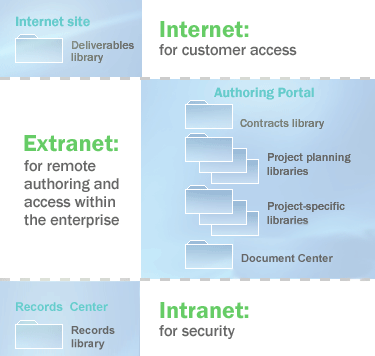
วางแผนการไหลของเนื้อหา
เนื้อหาในโซลูชันการจัดการเอกสารมักจะเป็นแบบไดนามิกการย้ายจากไซต์หนึ่งไปยังอีกไซต์หนึ่งตามที่จำเป็นเพื่อตอบสนองความต้องการของผู้ใช้ เมื่อคุณวางแผนไลบรารีเอกสารดังนั้นคุณมักวางแผนการไหลของเนื้อหาจากไลบรารีหรือไซต์หนึ่งไปยังอีกหนึ่งไลบรารี SharePoint Server 2016 มีวิธีต่อไปนี้ในการย้ายเนื้อหาด้วยตนเองหรือแบบไดนามิก:
-
คุณสามารถสร้างเวิร์กโฟลว์แบบกำหนดเองที่คัดลอกหรือย้ายเนื้อหาจากไซต์หรือไลบรารีหนึ่งไปยังอีกไซต์หนึ่งได้ เวิร์กโฟลว์จะแนะนำเอกสารผ่านกระบวนการทางธุรกิจและมอบหมายงานให้กับผู้เข้าร่วมเมื่อบทบาทของพวกเขาในวงจรชีวิตของเอกสารจะถูกใช้งานอยู่ เวิร์กโฟลว์สามารถออกแบบมาเพื่อย้ายเอกสารจากไซต์หรือไลบรารีหนึ่งไปยังอีกไซต์หนึ่งได้ สำหรับข้อมูลเกี่ยวกับวิธีการวางแผนเวิร์กโฟลว์ให้ดูที่ชนิดเนื้อหาและการวางแผนเวิร์กโฟลว์ (SharePoint Server ๒๐๑๐)
-
ผู้เขียนสามารถคัดลอกเอกสารไปยังไลบรารีในไซต์ใดๆที่พวกเขามีสิทธิ์ในการเขียน ความสัมพันธ์ระหว่างแหล่งข้อมูลและเอกสารปลายทางจะได้รับการรักษาไว้เพื่อให้สามารถรีเฟรชสำเนาได้ตามต้องการ
-
เว็บเพจและเว็บไซต์ทั้งหมดสามารถมีการจัดรูปแบบและเผยแพร่จากไซต์หนึ่งไปยังอีกไซต์หนึ่งได้ด้วยตนเองหรือโดยอัตโนมัติโดยยึดตามกำหนดการ (SharePoint Server 2016 เท่านั้น)
-
เนื้อหาสามารถถูกส่งไปยังไซต์การจัดการระเบียนโดยใช้ส่วนติดต่อผู้ใช้ SharePoint Server 2016 โดยใช้เวิร์กโฟลว์หรือโดยการใช้โซลูชันแบบกำหนดเองที่ยึดตามตัวแบบวัตถุ SharePoint Server 2016 (SharePoint Server 2016 เท่านั้น)
-
โดยใช้เว็บโฟลเดอร์หรือตำแหน่งที่ตั้งเครือข่ายผู้เขียนสามารถคัดลอกหรือย้ายเนื้อหาของไลบรารีเอกสารจากไลบรารีหรือไซต์หนึ่งไปยังอีกไลบรารีหนึ่งได้ด้วยตนเอง
การกลับไปยังตัวอย่างรูปต่อไปนี้จะแสดงวิธีการนำเทคนิคการไหลของเนื้อหาเหล่านี้ไปใช้ โปรดสังเกตว่าไซต์อินเทอร์เน็ตที่มีระยะที่ได้ถูกเพิ่มลงในพอร์ทัลไซต์การเขียน (SharePoint Server 2016 เท่านั้น)

-
โดยการใช้ฟีเจอร์การประกาศผู้เขียนสามารถเผยแพร่เว็บเพจไปยังไซต์อินเทอร์เน็ตได้ (SharePoint Server 2016 เท่านั้น)
-
โดยการใช้คำสั่งคัดลอกผู้เขียนสามารถคัดลอกเอกสารไปยังไซต์ศูนย์กลางเอกสารได้
-
โดยการใช้เวิร์กโฟลว์แบบกำหนดเองผู้เขียนสามารถคัดลอกเอกสารในไลบรารีเอกสารบนไซต์อินเทอร์เน็ต
-
โดยใช้คำสั่งส่งไปยังผู้เขียนสามารถส่งสัญญาไปยังที่เก็บระเบียนขององค์กรได้ (SharePoint Server 2016 เท่านั้น)
การส่งเสริมไลบรารีเอกสารจากแอปพลิเคชันไคลเอ็นต์ของ Office
สิ่งสำคัญ: ส่วนนี้จะนำไปใช้กับ SharePoint Server 2016 เท่านั้น
คุณสามารถกำหนดกล่องโต้ตอบเปิดOffice Professional 2013 และกล่องโต้ตอบบันทึกเพื่อส่งเสริมให้สมาชิกองค์กรใช้ไลบรารีเอกสารเป็นตำแหน่งที่เก็บข้อมูลได้ โดยการเพิ่มไซต์ลงในแถบตำแหน่งของฉันที่อยู่ถัดจากกล่องโต้ตอบที่เปิดอยู่และกล่องโต้ตอบบันทึกคุณสามารถให้สิทธิ์การเข้าถึงไปยังตำแหน่งที่ตั้งที่ผู้ใช้ควรจัดเก็บเอกสารของพวกเขาได้ด้วยการคลิกครั้งเดียว การทำเช่นนี้จะทำให้สมาชิกทีมสามารถโต้ตอบกับไลบรารีเอกสารได้เมื่อพวกเขาใช้บันทึกจาก Office Professional 2013 แอปพลิเคชันไคลเอ็นต์แทนที่จะต้องไปยังเซิร์ฟเวอร์เพื่ออัปโหลดเอกสารของพวกเขาโดยตรง
เมื่อต้องการเลื่อนระดับการใช้ไซต์ในกล่องโต้ตอบเปิดและกล่องโต้ตอบบันทึกคุณสามารถเผยแพร่ได้โดยใช้บริการเว็บ บริการนี้จะมีรายการของไซต์ที่มีการกำหนดเป้าหมายให้กับผู้ใช้ที่เฉพาะเจาะจงโดยยึดตามบทบาทของพวกเขาหรือไซต์ที่พวกเขาเป็นสมาชิก แอปพลิเคชันไคลเอ็นต์ Office Professional 2013 สามารถค้นหาบริการเว็บนี้โดยอัตโนมัติผ่านทางไซต์ของฉันของผู้ใช้ ผลิตภัณฑ์เซิร์ฟเวอร์อื่นๆยังสามารถใช้บริการเว็บนี้และใส่ตำแหน่งที่ตั้งของบริการไปยังแอปพลิเคชันไคลเอ็นต์ Office ได้ หลังจากที่มีการกำหนดค่าบริการเว็บแล้ว Office Professional 2013 จะเพิ่มรายการลงในแถบตำแหน่งของฉันและนำข้อมูลนั้นไปใช้กับตำแหน่งที่ตั้งที่ถูกกำหนดโดยบริการบนเว็บ สำหรับข้อมูลเพิ่มเติมเกี่ยวกับบริการเว็บลิงก์ที่เผยแพร่ให้ดูที่การเผยแพร่บริการเว็บลิงก์ในไลบรารีของ MSDN
หรือผู้ดูแลระบบสามารถตั้งค่ารีจิสทรีคีย์เพื่อเพิ่มไซต์ที่เฉพาะเจาะจงลงในแถบตำแหน่งของฉันในกล่องโต้ตอบเปิดOffice และกล่องโต้ตอบบันทึก รีจิสทรีคีย์จะถูกปรับใช้โดยใช้นโยบายกลุ่มและแม่แบบบริการไดเรกทอรี Active directory ที่ให้ไว้ใน Office 2013 Resource Kit
คุณสามารถจำกัดตำแหน่งที่ตั้งที่สมาชิกองค์กรสามารถบันทึกเนื้อหาได้โดยใช้กล่องโต้ตอบบันทึกการทำงานของ Office ตัวอย่างเช่นคุณสามารถจำกัดความสามารถในการบันทึกไฟล์ลงในเดสก์ท็อปและบังคับให้ผู้ใช้บันทึกเนื้อหาในไลบรารีเอกสารได้ ใน Office Professional 2013 คุณสามารถควบคุมได้ว่าจะให้ผู้ใช้สามารถเรียกดูบันทึกเอกสารของพวกเขาได้หรือไม่ คำแนะนำนี้จะกำหนดให้ผู้ใช้บันทึกในตำแหน่งที่ตั้งที่ได้รับการอนุมัติ โปรดทราบว่าการดำเนินการนี้ไม่รับประกันว่าผู้ใช้จะไม่บันทึกไฟล์ลงในคอมพิวเตอร์ภายในเครื่องหรือตำแหน่งที่ตั้งที่ไม่ได้รับอนุมัติอื่นๆ มีหลายวิธีในการย้ายไฟล์ไปยังเครื่องคอมพิวเตอร์และผู้ที่มีแรงจูงใจสามารถทำงานกับข้อจำกัดส่วนใหญ่ได้ อย่างไรก็ตามโดยการจำกัดการเข้าถึงตำแหน่งที่ตั้งเหล่านี้ผ่านทางกล่องโต้ตอบบันทึกของ Office คุณสามารถลดจำนวนสมาชิกของทีมที่ใช้ตำแหน่งที่ตั้งที่ไม่ได้รับการอนุมัติเหล่านี้ได้อย่างมาก
เมื่อต้องการจำกัดตำแหน่งที่ตั้งที่พร้อมใช้งานในกล่องโต้ตอบการบันทึกของ Office ให้ใช้นโยบายกลุ่มเพื่อตั้งค่าคีย์รีจิสทรีที่เหมาะสมเพื่อเปิดใช้งานการตั้งค่านี้และกำหนดตำแหน่งที่ตั้งภายในเครื่องเครือข่ายหรือเซิร์ฟเวอร์ที่ได้รับการอนุมัติ เมื่อเปิดใช้งานการตั้งค่านี้ตำแหน่งที่ตั้งใดๆที่ไม่ได้กำหนดไว้ในลักษณะนี้รวมถึงลิงก์มาตรฐานไปยังโฟลเดอร์ตำแหน่งที่ตั้งบนเดสก์ท็อปและเครือข่ายของฉันซึ่งจะถูกเอาออกจากแถบตำแหน่งของฉัน
รายการของตำแหน่งที่ตั้งที่ได้รับการอนุมัติสามารถจำกัดได้อย่างน้อยหนึ่งแอปพลิเคชัน Office ตัวอย่างเช่นผู้ดูแลระบบสามารถจำกัดการบันทึกตำแหน่งที่ตั้งใน Access ได้ในขณะที่อนุญาตให้แอปพลิเคชัน Office อื่นสามารถบันทึกได้จากทุกที่










